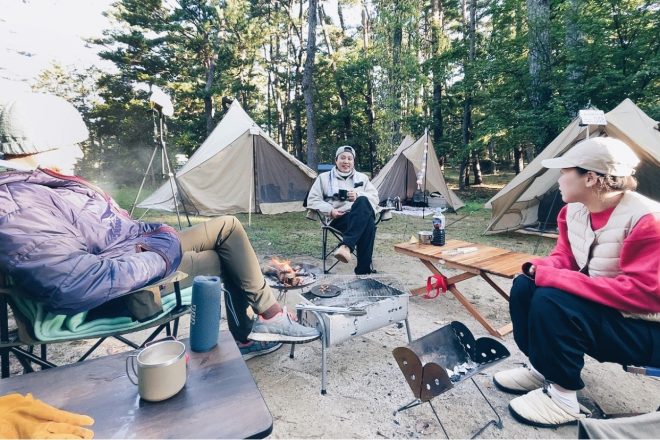Premiere ProでVR動画編集〜設定編〜
2021.06.24

こんにちは!カネマルです。
最近、お仕事でVR動画の編集をする機会を貰いまして
初めてVR動画編集というものに触れました。
360°の動画を切ったり貼ったりというイメージができず
難しそう、とハードルがとても高く感じたのですが
やってみたらVR用の設定を少し変更すればあとは普通の動画編集という感じで
とても簡単に出来たのでその最初の設定について備忘録を書いておこうと思います!
◯編集に使用したソフトは Adobe Premiere Pro
◯360°の動画の容量ってすごく重くって、びっくりするほどストレージを圧迫されるので注意です!
まず、普段の動画編集の際と同じようにプロジェクトを作成し、
タイムラインに360°カメラで撮影した動画を配置します。
このままだとプログラムモニターに360°のパノラマムービーが表示され、
実際にVRで観る時のように表示されないので
プログラムモニターの右下にある + ボタンをクリック
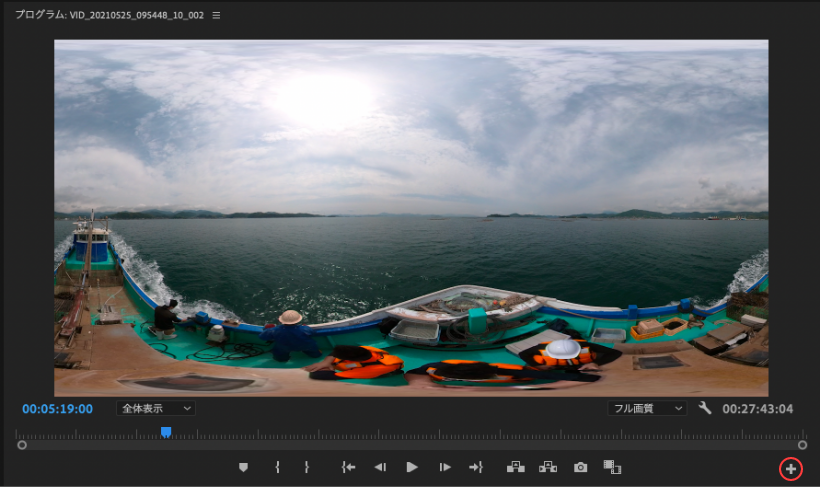
赤丸部分のアイコンを下の青枠までドラックしてOKをクリックします。
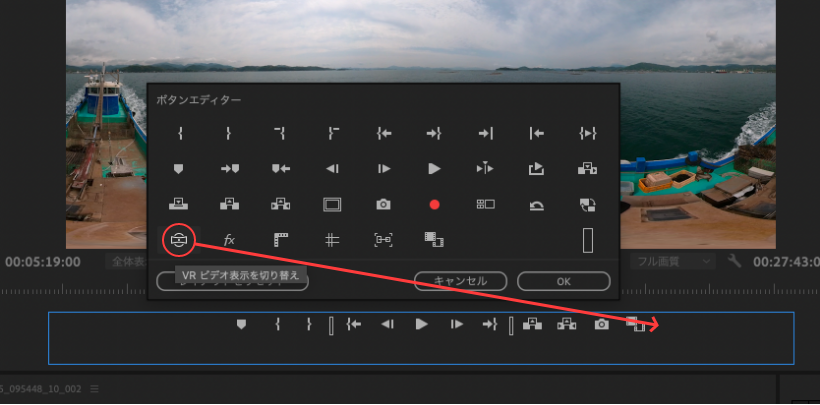
追加されたアイコンをクリックすると
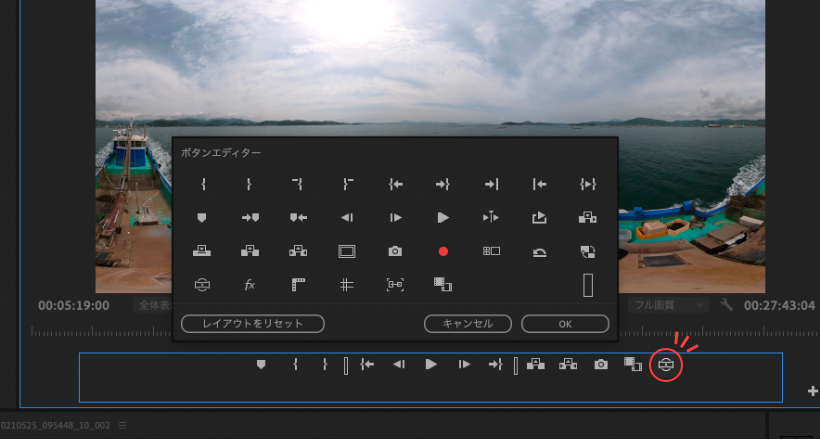
このようにドラッグで視点が動かせるVR表示にすることができます!
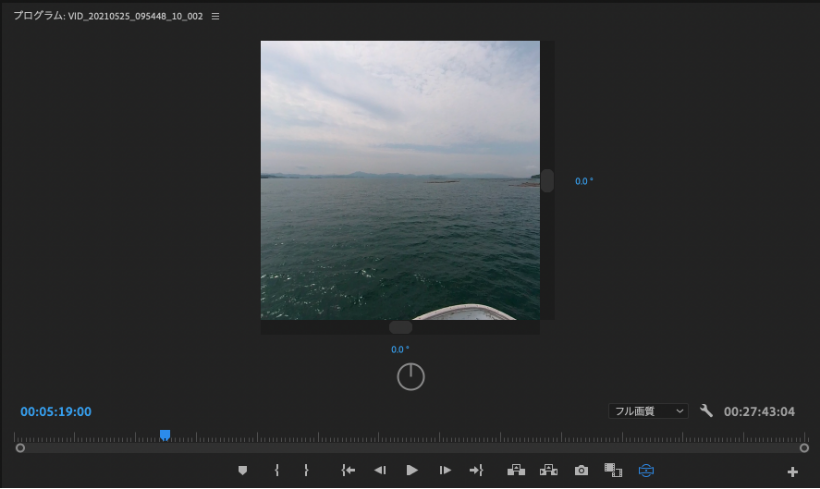
設定によってはプログラムモニターが正方形になっている人もいると思います。
このままではプレビューが見づらいため長方形に変更していきましょう!
まず、プログラムモニターのプレビュー画面の上で右クリック。
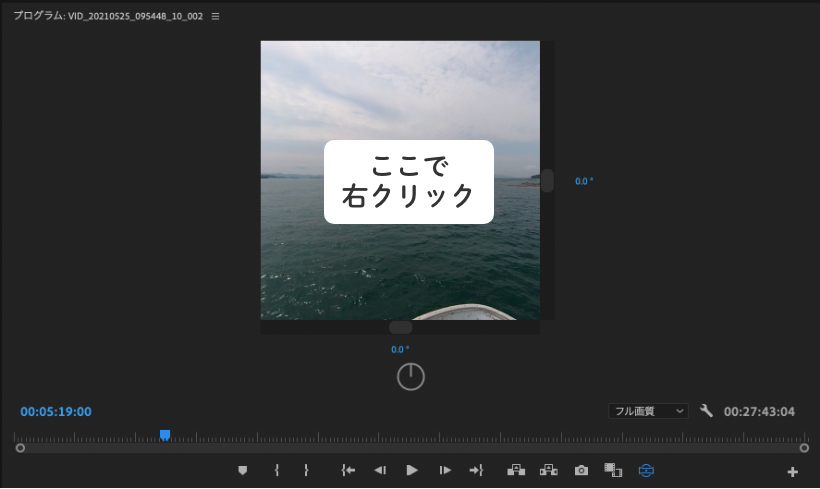
表示されたメニューから「VRビデオ→設定」を選択。
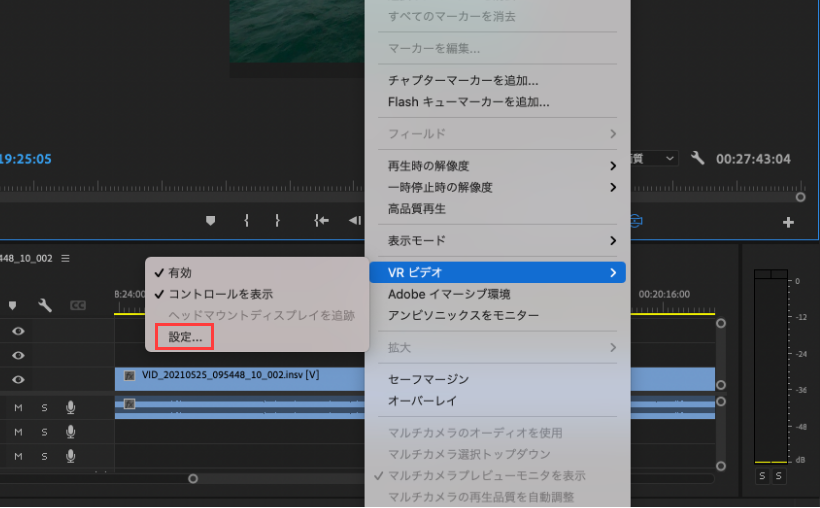
モニタービュー
水平:160°
垂直:90°
に変更してOKをクリック。
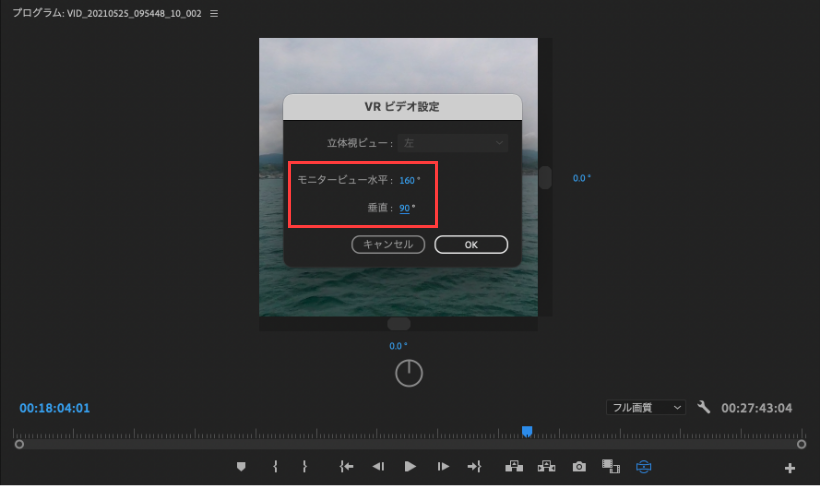
そうするとプレビューが横長で表示されます。
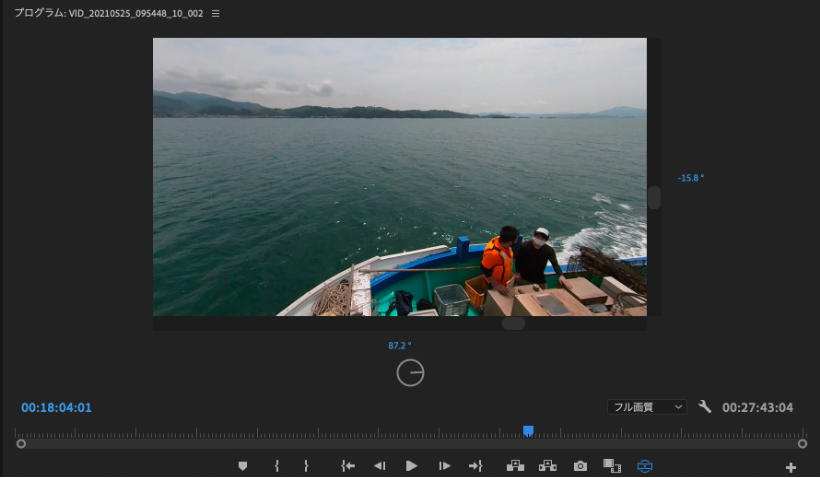
私はYoutube用の動画編集のためこの比率(16:9)で作業していますが
他の比率で作業したい場合は比率を10倍した数値を入力してください!
ここまでできたらVR動画編集の準備は完了です!
あとは視点を動かして確認しながら動画の編集を行ってください〜。
VR動画編集の設定の仕方、いかがだったでしょうか?
意外と簡単に編集が始められますよね!
文字の入れ方などもまた機会があれば紹介したいと思います。
にしてもVR動画、作っている時は楽しいんですが処理が重たかったり
書き出しに時間がかかったりなかなかスムーズには進みません…
PCのスペックが足りないんでしょうね〜。
動画編集作業はたまに発生する程度なのでついつい設定の仕方を忘れがちですが
これからもVR動画を編集する機会はありそうなので備忘録を書かせていただきました〜!
体験させてもらったVRゲームもとっても楽しかったので
自宅にVRゴーグルが欲しくなっちゃいました。
この記事を書いた人
カネマル
三角チョコパイ ザクザクミルクキャラメルの味が忘れられない…
たくさん食べたけどあと何回か食べたかった…
お願いです。来年も同じ味の三角チョコパイを発売してください…!